通过docker安装openldap并通过ldapadmin配置用户与第三方软件集成ldap配置
一、docker安装
忽略,参考官网
二、安装openldap
docker run -d --name openldap -p 389:389 -p 636:636 osixia/openldap:latest
命令说明:下载并运行,容器名称:openldap 开放端口:389 ,639,使用镜像 osixia/openldap: 镜像版本:latest
查看主机端口:ss -tanl 可以看到这2个端口已经映射到宿主机了,其他主机可以通过本机ip连接389端口进行使用
三。使用ldapadmin管理openldap
下载ldapadmin:
http://www.ldapadmin.org/download/index.html
下载后为独立的windows软件

运行软件,连接刚才安装的openldap
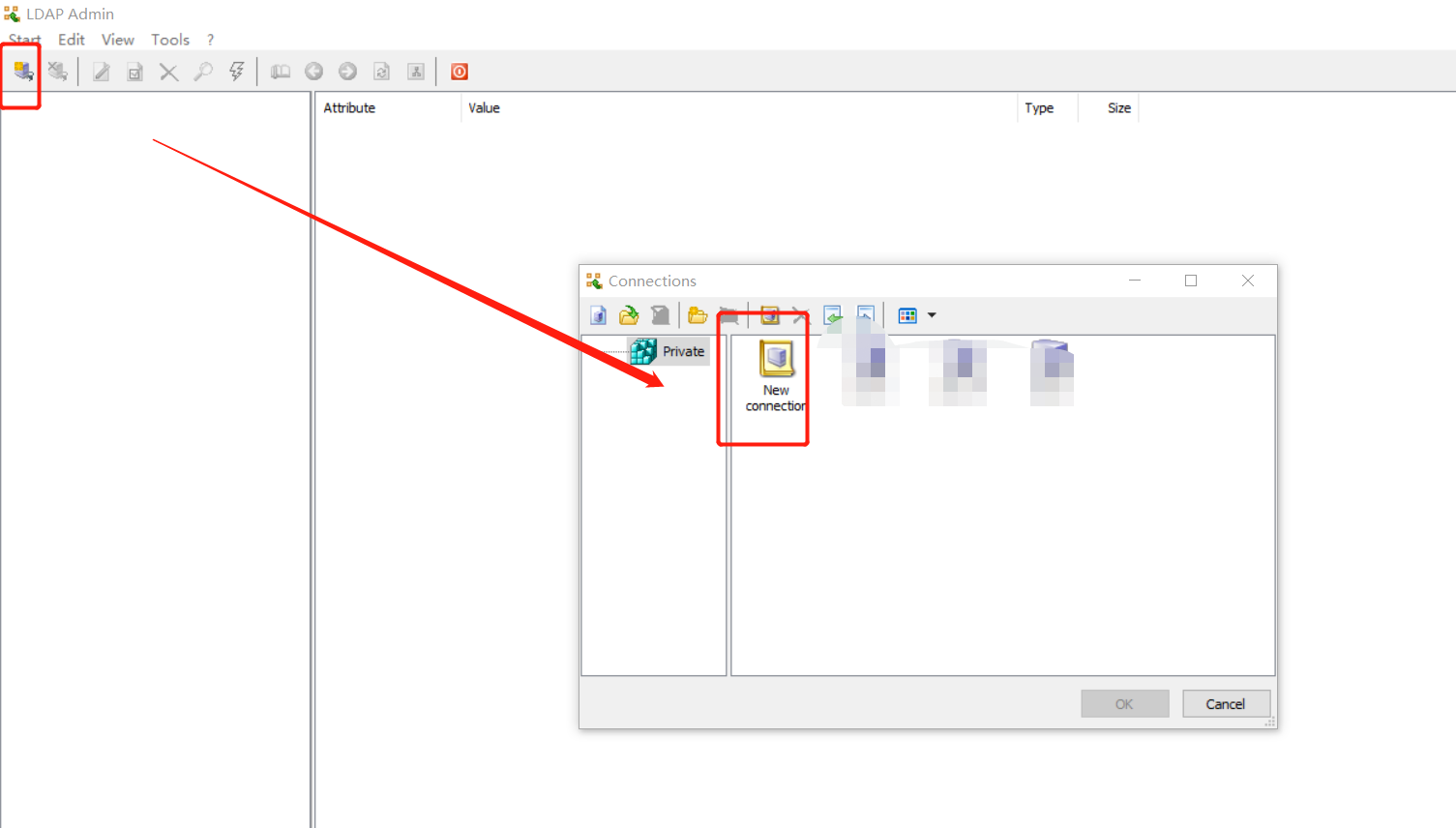
点击左上角图标,双击New connection图片

先进行测试,提示successful成功。随后点击ok,完成连接设置,双机刚才的自定义的名称进入管理。

进入软件后,会看到默认的域。就开始在此域上新建各种资源了
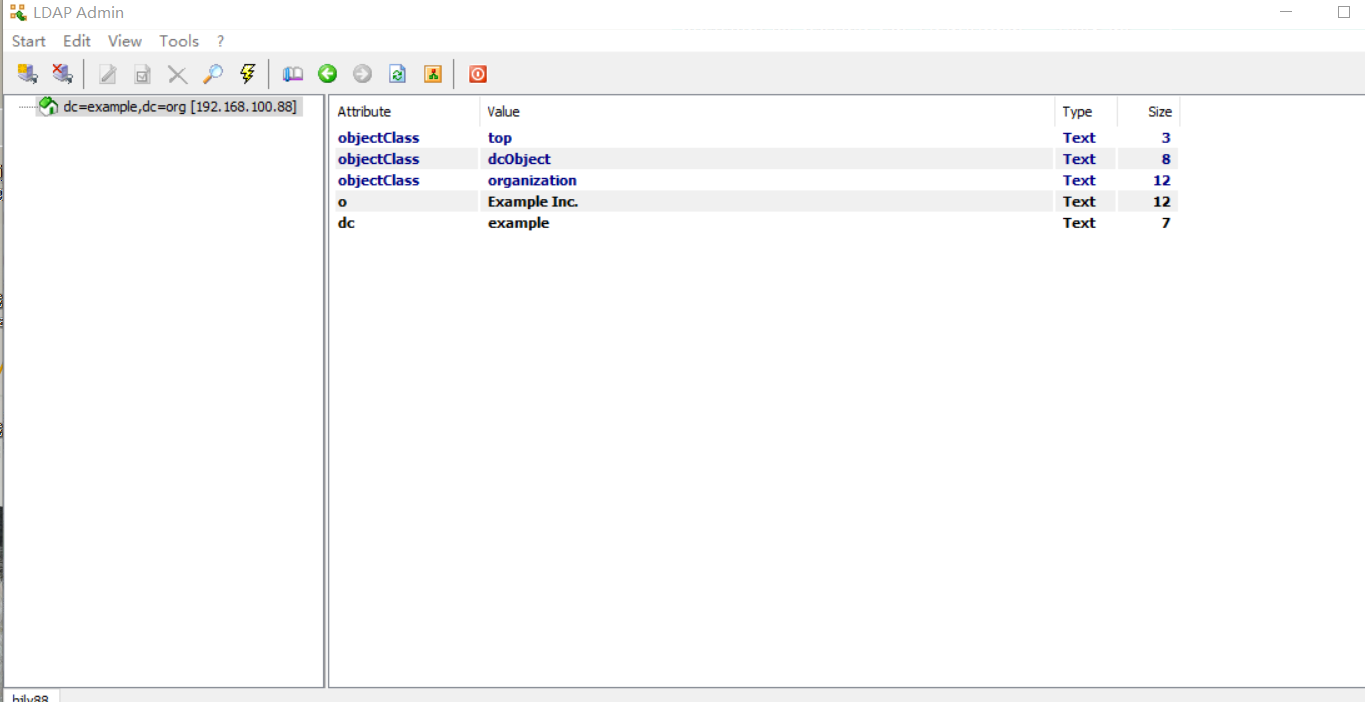
此处我们先建议一个名字为People的组织。右键New- Organizational Unit,输入People,点击ok
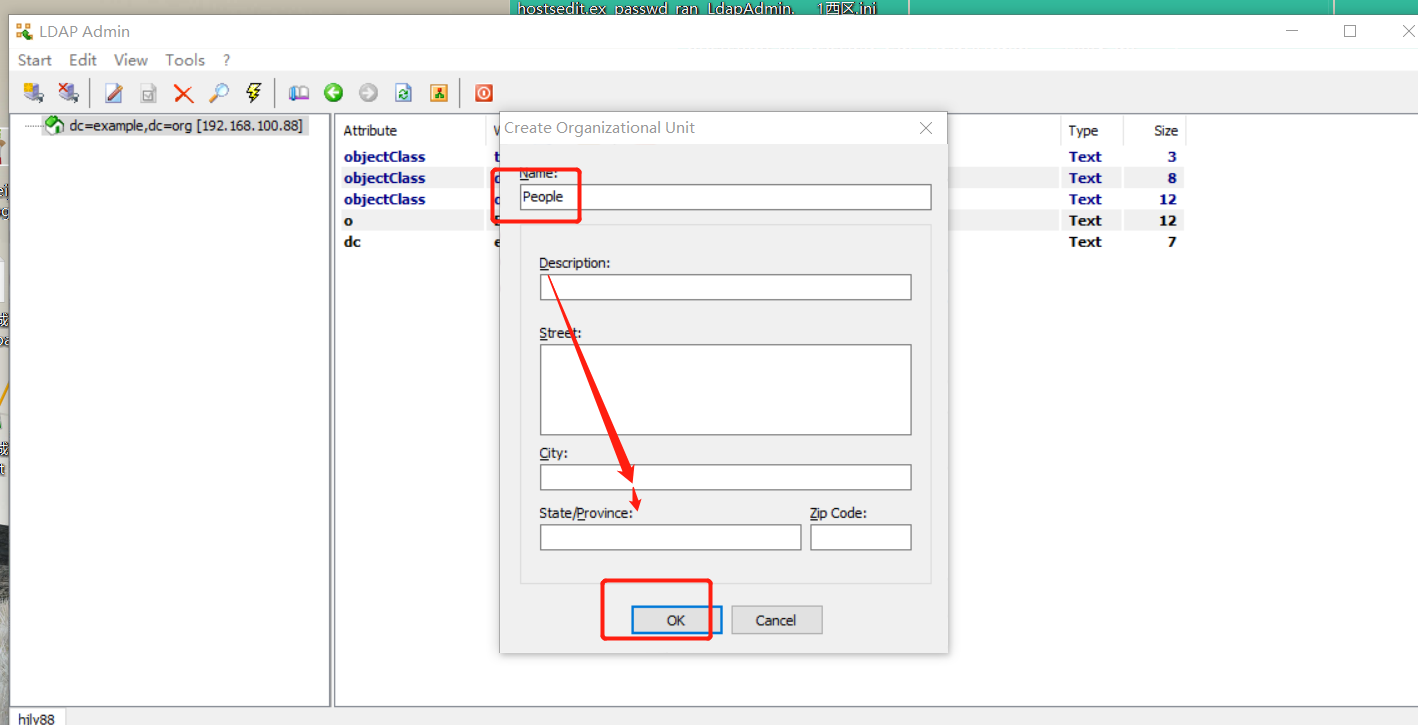
可以看到左侧已经出现ou=People,我们可以在这里开始新建用户,选中People,右键New--User,如下,建立一个用户名为zhangsan,展示名为张三的用户,点击ok,左侧即可看到创建后的zhangsan

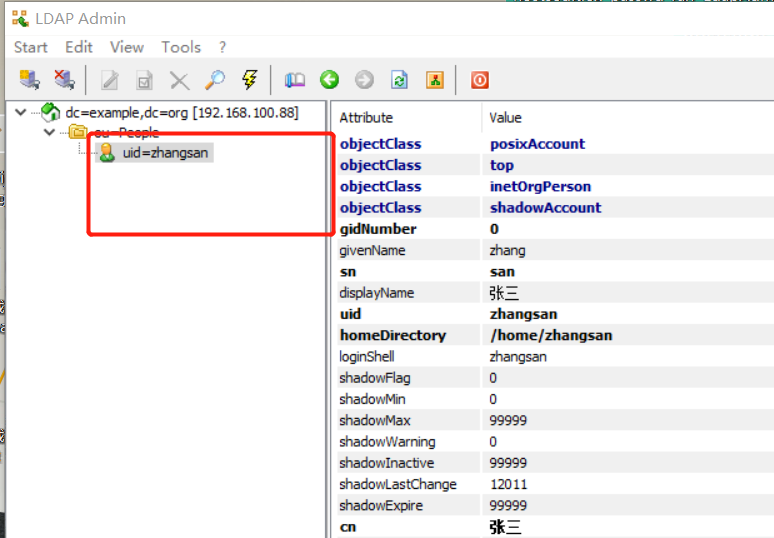
四、第三方软件使用ldap,这里我们使用一个运维系统来连接他,每个系统连接多少有点差别。
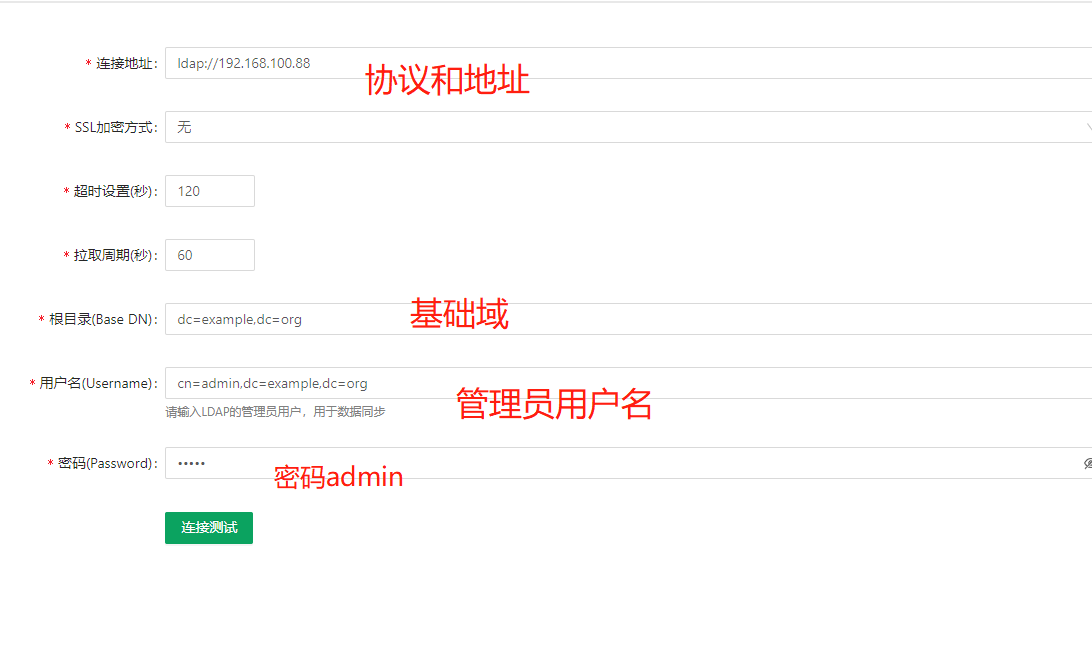
不出意外测试是成功的。下一步配置想起的字段映射信息,也就是如何去读取你创建的用户。
也就是去用户名详细信息那里找对应的字段即可,可能会遇到没有邮箱和电话字段,是因为我们没有给zhangsan设置邮箱和电话,双机zhangsan,在Business和personal里面分别设置 Email Addresses 和 Phone字段,就会看到相应字段名字了,一对一安装即可,点击测试即可看到返回的信息是否获取正确。
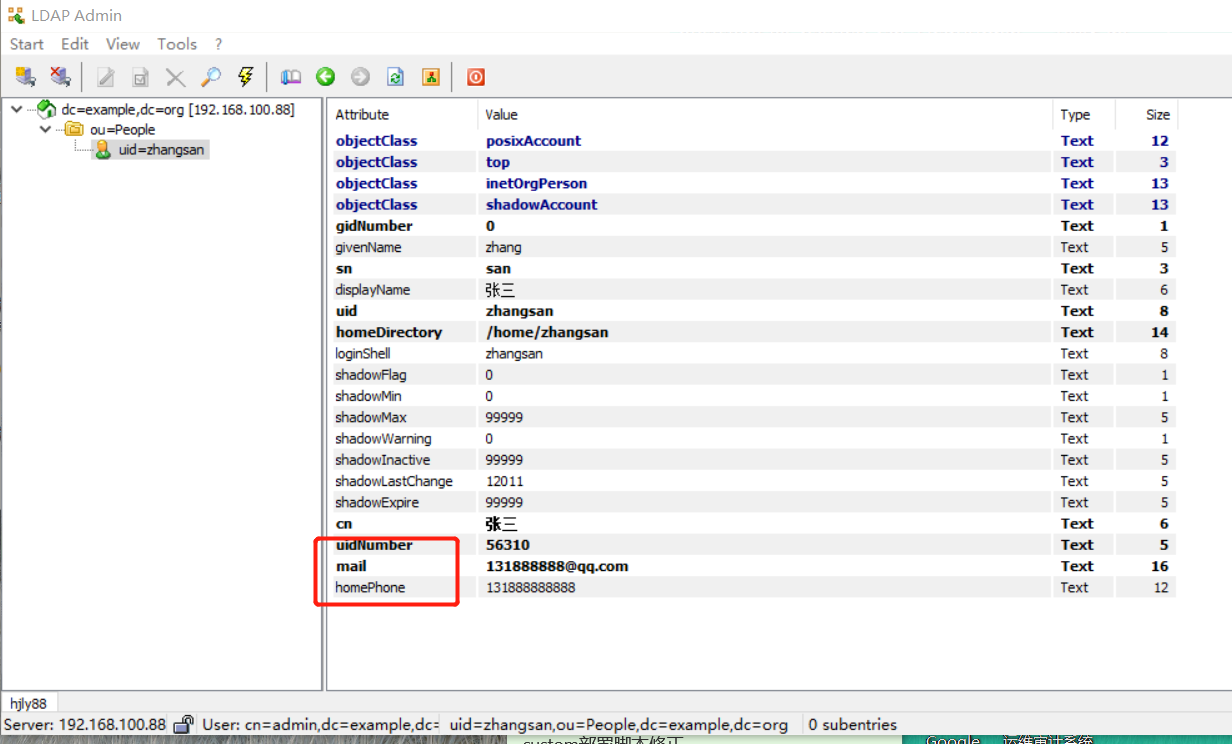
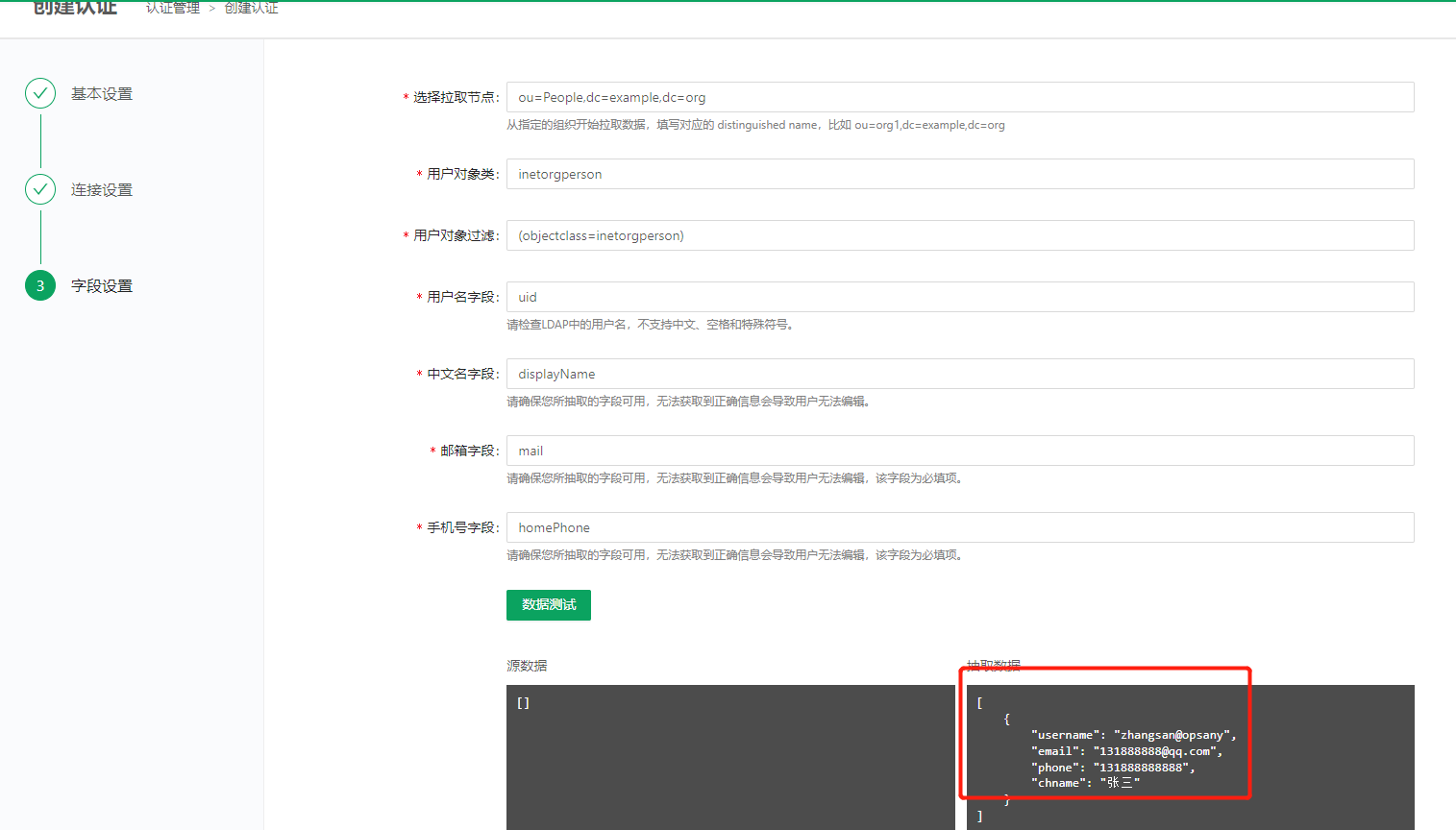
然后就可以在第三方软件的用户管理里面看到zhangsan用户了,对其进行相关的权限管理即可。

本文来自博客园,作者:忙碌在路上,转载请注明原文链接:https://www.cnblogs.com/netsa/p/16017326.html



